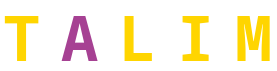Coaching y Formación Personalizada
Puedes solicitar información y contratar el servicio:
- Por correo electrónico: formacion@talim.es
- A través de nuestra web: talim.es Un asesor se pondrá en contacto contigo para diseñar un plan a medida.
- Cursos gratuitos: Financiados por organismos públicos y dirigidos a colectivos específicos (consulta la sección correspondiente).
- Coaching y formación personalizada: Servicio exclusivo y de pago, diseñado para atender objetivos individuales o de equipos, con seguimiento cercano y recursos adaptados.
Ofrecemos sesiones individuales o grupales adaptadas a tus necesidades profesionales, con enfoque en:
- Desarrollo de habilidades directivas.
- Planificación estratégica de carrera.
- Optimización de procesos laborales.
- Preparación para promociones internas o cambios profesionales.
Consulta con nosotros. En algunos casos, ofrecemos condiciones especiales para colectivos o entidades con las que colaboramos.
Sí. El coaching es complementario a cualquier otra formación. Podemos adaptar las sesiones para reforzar contenidos de cursos previos o preparar retos específicos.
Trabajamos con metodologías prácticas y orientadas a resultados, que pueden incluir:
- Sesiones presenciales u online.
- Herramientas de autodiagnóstico.
- Planes de acción personalizados.
- Seguimiento continuo y feedback.
Contenido y Estructura del Curso
Los materiales complementarios pueden estar en varios lugares, dependiendo del curso:
- Dentro del curso:
- En la pestaña “Recursos” de cada módulo o lección.
- Como enlaces o archivos adjuntos en la descripción de las lecciones.
- En la comunidad de aprendizaje:
- Algunos cursos tienen una carpeta compartida en su grupo de la comunidad (talim.es/miembros).
- Para acceder:
- Ve a “Miembros” > “Mis grupos”.
- Selecciona el grupo de tu curso.
- Busca la pestaña “Archivos” o “Recursos compartidos”.
- En la biblioteca del curso:
- Si el curso incluye bibliografía, suele estar en una sección llamada “Materiales adicionales” o “Lecturas recomendadas”.
Consejo: Si no encuentras un material, revisa el anuncio inicial del curso o pregunta en el foro.
- Inicia sesión en talim.es.
- Ve a “Mis Estudios” y selecciona el curso.
- En la página del curso, verás:
- Módulos (unidades temáticas).
- Lecciones (dentro de cada módulo).
- Haz clic en el módulo o lección para acceder al contenido. Nota: Algunos cursos requieren completar las lecciones en orden secuencial.
- Las lecciones completadas aparecen con una marca de verificación (✅).
- En “Mis Estudios”, verás tu progreso general (ej: “Completado 60%”).
Problemas con el registro de progreso? Actualiza la página o cierra sesión y vuelve a entrar.
Cada curso incluye:
- Objetivos de aprendizaje (qué lograrás).
- Requisitos previos (ej: conocimientos básicos de Excel).
- Público objetivo (ej: “Empleados públicos”, “Principiantes”). Recomendación: Lee la descripción completa antes de inscribirte.
- Busca el icono de certificado (🏅) en la página del curso.
- Los requisitos para obtenerlo (ej: completar el 100% de las lecciones y aprobar el caso práctico) están detallados en la sección “Certificación”.
Sí, la mayoría de los cursos incluyen:
- Ejercicios de autoevaluación (sin calificación).
- Casos prácticos (obligatorios para obtener el certificado).
- Foros de discusión (para aplicar lo aprendido). Nota: Los ejercicios prácticos suelen ser obligatorios en cursos certificados.
Depende del tipo de curso:
- Cursos abiertos (gratuitos o de pago): Acceso ilimitado a los materiales.
- Cursos de programas internos (ej: planes de empleo): Acceso limitado a la duración del programa (consulta la fecha en la página del curso).
- Cursos con certificación: Debes completar las evaluaciones antes de la fecha límite indicada.
¿Dudas? Revisa la sección “Información del curso” o abre un ticket en soporte técnico.
- Cursos abiertos: Sí, los materiales siguen disponibles.
- Cursos de programas internos: Depende del acuerdo con tu organización (consulta con tu responsable).
- Cursos con certificado: Podrás acceder a los materiales, pero no podrás modificar entregas después de la fecha límite.
- Cursos autoformativos: Avanzas a tu ritmo, sin fechas fijas.
- Cursos con evaluación: Tienen plazos específicos para entregar casos prácticos o exámenes (ver calendario en el curso).
- Cursos en grupo: Pueden incluir fechas sincronizadas (ej: foros o videoconferencias).
Consejo: Revisa el cronograma en la página principal del curso.
Sí, siempre que el material tenga el botón de descarga (📥). Los formatos disponibles suelen ser:
- PDF (apuntes, guías).
- Vídeos (en algunos casos, solo para visualización online).
- Archivos adjuntos (ej: plantillas, ejercicios).
Recomendación: Descarga todo antes de que finalice tu acceso al curso.
- Lecciones: Sí, puedes revisarlas cuantas veces necesites.
- Evaluaciones:
- Si es un test, suele permitir múltiples intentos (consulta las reglas del curso).
- Si es un caso práctico, normalmente solo se permite 1 entrega (a menos que el equipo docente indique lo contrario).
- Cursos abiertos (sin fecha límite): Puedes completarlos a tu ritmo, sin restricciones.
- Cursos con fecha límite (especialmente con casos prácticos colaborativos):No se conceden extensiones, ya que:
- Los casos prácticos suelen requerir participación y colaboración entre todos los estudiantes.
- Ampliar el plazo a una persona afectaría al grupo completo, retrasando la finalización del curso para todos.
Consejo: Planifica tu tiempo desde el inicio y, si tienes dudas, consulta el foro del curso o a tu docente con antelación.
- Revisa el material complementario (vídeos, enlaces adicionales o documentos de apoyo en la lección).
- Si el curso tiene docente asignado:
- Pregunta directamente en el foro del curso (el docente responderá en un plazo razonable).
- Si el curso no tiene docente asignado:
- Usa el foro del curso o la comunidad educativa (talim.es/miembros) para consultar a otros estudiantes.
Cursos Gratuitos y Financiación
El proceso de inscripción depende del tipo de curso:
- Para cursos subvencionados por ayuntamientos u organismos públicos: La inscripción la gestiona directamente el ayuntamiento o la entidad organizadora (ej: FEMP, diputación, etc.). Ellos te comunicarán los plazos, requisitos y pasos a seguir, generalmente a través de:
- Correo interno o circular informativa.
- Plataforma de formación del organismo (ej: intranet municipal).
- En algunos casos, Talim Formación facilita el enlace de inscripción, pero siempre bajo coordinación del ayuntamiento o entidad convocante.
- Para cursos gratuitos ofrecidos por Talim Formación: Puedes inscribirte directamente a través de nuestra plataforma talim.es, siguiendo las instrucciones específicas de cada curso.
Importante: En ambos casos, verifica que cumples los requisitos de acceso antes de inscribirte.
Los ayuntamientos y organismos públicos suelen asignar la gestión de los cursos gratuitos a su propia organización o a una entidad externa designada por ellos.
Si eres destinatario de estos cursos, habrás recibido una invitación o publicidad sobre la oferta formativa.
Si no has recibido información sobre los cursos, consulta con tu organización o departamento de Recursos Humanos para confirmar detalles y plazos.
- Consulta el Plan de Formación anual de tu ayuntamiento o entidad local.
- Visita las páginas web de la Federación de Municipios y Provincias de tu comunidad autónoma (ej: FEMP Castilla-La Mancha).
- Revisa las convocatorias publicadas en los boletines oficiales de tu comunidad autónoma o en la web de tu ayuntamiento
Existen dos tipos de cursos gratuitos:
Cursos gratuitos ofrecidos por Talim Formación: En algunos casos, Talim Formación ofrece cursos sin coste para colectivos específicos (ej: desempleados, estudiantes, o en colaboración con entidades sin ánimo de lucro). La gratuidad se define según el curso y el convenio establecido.
Cursos subvencionados: Financiados por acuerdos de formación para el empleo de las administraciones públicas, como el AFEDAP (Acuerdo de Formación para el Empleo de las Administraciones Públicas). Estos están dirigidos exclusivamente a empleados públicos de entidades locales y son posibles gracias a subvenciones de organismos como la Federación Española de Municipios y Provincias (FEMP) o consejerías autonómicas. La gratuidad depende de la convocatoria y del colectivo al que vaya dirigido.
En ambos casos, la gratuidad y el público objetivo siempre se especifica en la información de cada curso, junto con los requisitos para acceder.
Sí, siempre que:
- Los cursos estén dentro del Plan de Formación anual de tu entidad.
- No superes el límite de horas formativas establecidas en la convocatoria.
- Los cursos sean compatibles con tu horario laboral y puesto de trabajo
Si te inscribes y no completas el curso sin justificación, podrías:
- Perder el derecho a participar en futuras acciones formativas subvencionadas.
- Que tu entidad local deba devolver los fondos recibidos para tu plaza, lo que podría afectar a futuras convocatorias para tu ayuntamiento.
Evaluación y Certificación
Todos los certificados incluyen:
El sello y firma del Ayuntamiento, que garantiza su validez. Si necesitas validarlo, puedes contactar con el Ayuntamiento o con Talim Formación.
El curso se evalúa mediante:
- Asistencia: Registro de conexión y participación en las sesiones (presenciales o en línea).
- Ejercicios prácticos: Entrega de tareas o proyectos aplicados durante el curso.
- Prueba final (si aplica): Evaluación teórico-práctica para verificar los conocimientos adquiridos.
- Para cursos online generales: Recibirás tu certificado digital oficial al finalizar el curso, generado automáticamente por Talim Formación.
- Para cursos vinculados a ayuntamientos o administraciones públicas:
- Al finalizar el curso, obtendrás un certificado provisional digital.
- El certificado oficial definitivo (en papel y firmado por la autoridad competente) se te notificaremos por correo electrónico cuando esté disponible para su recogida o envío.
Sí. El certificado oficial, emitido por el Ayuntamiento o la administración correspondiente, cumple con los requisitos para ser presentado en:
- Oposiciones
- Concursos de méritos
- Promociones internas de la administración local,
siempre que el curso esté reconocido en la convocatoria correspondiente. Asegúrate de que el certificado lleve la firma de la autoridad competente (ej: alcalde o responsable designado) y el sello institucional, ya que son requisitos indispensables para su validez.
Sí. Al completar el curso, recibirás:
En cursos online generales: Un certificado digital emitido por Talim Formación, que acredita tu participación, aprovechamiento y las horas realizadas. Este documento se generará automáticamente en la plataforma una vez superados los requisitos del curso.
- En cursos organizados por ayuntamientos u otras administraciones públicas:
- Un certificado provisional digital (generado por Talim Formación) como comprobante temporal.
- Un certificado oficial en papel, firmado por la autoridad competente (ej: alcalde o responsable del organismo), que se entregará tras completar los trámites administrativos.
Sí. Al finalizar el curso, recibirás un certificado provisional digital que acredita tu participación y los contenidos superados. Este documento no sustituye al certificado oficial, pero sirve como comprobante temporal.
No. No se emiten duplicados de los certificados oficiales. Te recomendamos:
- Guardar tu certificado original en un lugar seguro.
- En cursos online, revisar el primer día que todos tus datos personales en la plataforma sean correctos y completar cualquier información pendiente. En caso de pérdida, podrás solicitar una declaración de haber superado el curso, pero no se expedirá un duplicado del certificado oficial.
Para recibir el certificado oficial emitido por el Ayuntamiento de [Nombre], debes:
- Asistir al menos al 80% de las sesiones.
- Completar y aprobar los ejercicios o evaluaciones propuestas.
- Cumplir con los requisitos específicos del curso (consulta el programa detallado).
Si detectas algún error en tus datos personales o en la información del certificado, notifícalo inmediatamente a formacion@talim.es con una copia del documento y los datos correctos. Lo subsanaremos en el menor tiempo posible.
Si no superas la evaluación en el primer intento, tendrás la oportunidad de:
- Repetir la prueba (si aplica) en una fecha acordada con el equipo docente.
- Recibir retroalimentación para mejorar en los aspectos necesarios. En casos excepcionales, se evaluará la posibilidad de una convocatoria extraordinaria.
Foros y Comunidad
Puedes acceder a los foros de seis formas diferentes:
1. Desde la barra principal (Foros generales):
- Haz clic en “Comunidad” > “Foros” (talim.es/foros/) para ver todos los foros en los que estás suscrito.
2. Desde la página del curso (antes de entrar):
- Desplázate hacia abajo, debajo de la información del docente y antes de los comentarios.
- Verás un botón “Unirse al Foro” (o “Acceder al Foro” si ya estás inscrito).
3. Desde dentro del curso:
- En la introducción del curso, busca el enlace al foro (ej: “Foro del curso”).
- También puede estar en el menú lateral o en bloques de actividades.
4. Desde las actividades:
- Si una tarea requiere participación en el foro, habrá un enlace directo al hilo correspondiente.
5. Desde tu perfil de usuario (historial de debates):
- Ve a talim.es/miembros/[tu-usuario]/forums/.
- Verás una lista de debates en los que has participado, con este formato:
[Título del debate] Iniciado por: [usuario] en: [Tipo de foro] > [Nombre del foro]Ejemplo:
Caso: El Ayuntamiento de Barcelona prohíbe las terrazas en el centro histórico 2021 Iniciado por: admin en: Privado: Casos RealesHaz clic en el título del debate para acceder directamente.
6. Desde los grupos de la comunidad:
- Ve a “Comunidad” > “Grupos” en el menú principal.
- Selecciona el grupo de tu curso y busca la pestaña “Foro” dentro del grupo.
- Para responder a un hilo existente: Haz clic en el tema y usa el cuadro de texto al final.
- Para crear un nuevo tema: Haz clic en “Añadir discusión” y describe tu pregunta o aportación.
- Normas básicas:
- Sé respetuoso y claro en tus mensajes.
- Evita duplicar preguntas (revisa si ya existe un hilo similar).
- Usa etiquetas si el foro las permite. No es necesario poner la almohadilla (“#”) delante (ej: Duda, Recursos).
La visibilidad de tus publicaciones depende del tipo de foro:
- Foros asociados a un curso:
- Solo pueden verlas y participar:
- Estudiantes inscritos en ese curso.
- Docentes o administradores del curso.
- Ejemplo: El foro del curso “Inteligencia Artificial para Ofimática” solo es visible para sus alumnos y profesores.
- Solo pueden verlas y participar:
- Foros abiertos (comunidad general):
- Pueden verlas todos los usuarios registrados en talim.es.
- Ejemplo: Foros temáticos como “Recursos Educativos” o “Debates sobre IA”.
- Foros privados (grupos cerrados):
- Solo los miembros del grupo específico.
- Ejemplo: Un grupo de estudio creado para un proyecto colaborativo.
¿Cómo saber si un foro es privado o público?
- Al entrar al foro o debate, verás un icono o mensaje indicando su nivel de privacidad (ej: 🔒 “Solo miembros del curso” o 🌐 “Público para la comunidad”).
- También se indica al crear un nuevo tema (opción para elegir visibilidad, si tienes permisos).
Consejo:
- Revisa siempre la configuración de privacidad antes de publicar.
- Si tienes dudas, pregunta al administrador del foro o abre un ticket en soporte técnico.
Inscripción y Acceso
- Ve a talim.es.
- Inicia sesión con tu usuario y contraseña.
- Todos tus cursos aparecerán en “Mis Estudios” (vista general).
- Inicia sesión en talim.es.
- Ve a “Mis Estudios” (vista general de tu perfil).
- Haz clic en “Editar perfil” y actualiza tu email. Nota: El nombre de usuario no se puede modificar.
Existen tres formas de inscribirte, dependiendo del tipo de curso:
- Autoinscripción (cursos abiertos):
- Gratuitos: Haz clic en “Empezar ahora” y completa el formulario.
- De pago: Haz clic en “Comprar” y sigue los pasos para pagar.
- Inscripción manual (cursos con condiciones):
- Si el curso tiene requisitos (ej: haber cursado otro antes o pertenecer a una organización), nuestro equipo te inscribirá y recibirás un correo con tus credenciales para acceder a talim.es.
- Formulario inicial + registro en plataforma (cursos para organizaciones):
- Completa el formulario de preinscripción. Una vez validado, recibirás instrucciones para registrarte en talim.es.
¿No estás seguro de tu tipo de inscripción? Abre un ticket en soporte técnico.
- Ve a la página de inicio de sesión: talim.es/login.
- Haz clic en “¿Olvidaste tu contraseña?”.
- Introduce tu email y sigue las instrucciones del correo que recibirás.
- Inicia sesión en talim.es.
- Ve a “Mi perfil” > “Mis credenciales”.
- Sube el documento requerido (ej: título, certificado).
- Espera 24 horas para que el sistema valide la información.
- Vuelve a intentar inscribirte.
Para cursos que requieren haber completado otro curso:
Asegúrate de que el curso previo aparece como “Completado” en tu perfil (talim.es/mis-estudios).
Para cursos con prueba de acceso:
Supera la prueba en la plataforma (disponible en la página del curso).
Para cursos que requieren titulación o credenciales:
Sube el documento correspondiente en tu perfil (“Mis credenciales”).
Nota: El sistema verifica los requisitos automáticamente. Si crees que hay un error, contacta a través del formulario de soporte.
Sí, puedes acceder desde ordenador, tablet o móvil usando el mismo usuario y contraseña. Solo asegúrate de:
- Usar un navegador actualizado (Chrome, Firefox, Edge).
- Cerrar sesión al cambiar de dispositivo por seguridad.
No. Las cuentas son personales. Compartirla puede cancelar tu inscripción y anular tu certificado.
Sí. No hay límites de cursos en los que te puedes inscribirte simultáneamente.
- Revisa el mensaje de error al intentar inscribirte (ej: “Debes completar el curso X”).
- Si el requisito es un curso previo, complétalo primero.
- Si es una prueba de acceso, realízala en la página del curso.
- Si es una credencial o titulación, súbela en “Mis credenciales” en tu perfil.
- Si el problema persiste, abre un ticket en soporte técnico.
Revisa tu carpeta de spam o correo no deseado. Si no lo encuentras:
- Espera 10-15 minutos.
- Si el curso es gratuito con condiciones, verifica que cumples los requisitos.
- Si el problema persiste, abre un ticket en soporte técnico.
Pagos y Facturación
Aceptamos pagos mediante:
- Transferencia bancaria.
- PayPal (en algunos casos).
La factura se emite una vez confirmado el pago y se envía por correo electrónico en formato digital.
En algunos casos, sí. Consúltanos para conocer las opciones disponibles según el servicio contratado.
Debes facilitarnos:
- Nombre o razón social.
- NIF/CIF.
- Dirección fiscal.
- Correo electrónico para el envío.
Plataforma y Requisitos Técnicos
- Recibirás un correo con tus credenciales (usuario y contraseña) tras formalizar la inscripción.
- Accede a través del enlace proporcionado o desde nuestra web.
- Si es tu primer acceso, sigue las instrucciones para configurar tu perfil
- Ve a “Mis Estudios” en talim.es.
- Haz clic en “Editar perfil”.
- Actualiza tu foto, email, y datos personales.
- En “Configuración”, ajusta tus preferencias de notificaciones y privacidad.
- Accede al módulo o lección que contiene el material.
- Haz clic en el botón de descarga (📥) junto al archivo.
- Los materiales se guardarán en la carpeta de Descargas de tu dispositivo. Importante: Descarga todo antes de que finalice tu acceso al curso.
Si encuentras un error técnico en talim.es, sigue estos pasos para ayudarnos a resolverlo lo antes posible:
- Recopila información:
- Captura de pantalla del error (con el mensaje visible, si lo hay).
- Pasos para reproducirlo (ej: “Hice clic en Subir archivo > seleccioné el PDF > apareció el error”).
- Navegador y dispositivo (ej: Firefox en Windows 10, Safari en iPhone 12).
- Envía el informe:
- Usa nuestro formulario de soporte.
- Adjunta la captura y describe el problema con detalle.
Plazos de respuesta:
- Errores críticos (ej: no puedes acceder a un curso): Respuesta en máximo 24 horas (de lunes a viernes).
- Errores menores (ej: formato visual): Respuesta en 2-3 días laborables.
Consejo: Si el error es urgente (ej: afecta a una entrega con plazo), indícalo en el asunto del ticket (ej: “URGENTE: No puedo subir mi caso práctico”).
- Verifica que el archivo no supere el límite de tamaño (normalmente 20 MB).
- Asegúrate de que el formato es compatible (ej: PDF, DOCX, JPG).
- Renombra el archivo sin caracteres especiales (ej: “Caso_Práctico_TuNombre.pdf”).
- Si el error continua, prueba con otro navegador o dispositivo.
¿Sigue sin funcionar? Abre un ticket en soporte técnico con el mensaje de error.
- Actualiza tu navegador a la última versión.
- Borra la caché del navegador (Ctrl + Shift + Supr en Chrome/Firefox).
- Desactiva extensiones que puedan bloquear contenido (ej: bloqueadores de anuncios).
- Prueba otro navegador (ej: Chrome si usas Firefox).
- Si el problema persiste, abre un ticket en soporte técnico con una captura de pantalla del error.
En talim.es, tu cuenta tiene dos áreas independientes, cada una con un propósito distinto:
📌 Perfil de estudiante (Mis Estudios)
- Qué gestionas aquí:
- Datos específicos de tus cursos: progreso, certificados y configuración relacionada con tu aprendizaje.
- Privacidad temporal: Algunos ajustes (ej: visibilidad de tu progreso) solo aplican durante el curso y pueden dejar de estar disponibles una vez finalizado.
- Acceso: Desde el menú superior, en “Mis Estudios”.
- Qué puedes modificar:
- Datos académicos (ej: nombre para certificados, preferencias de aprendizaje).
- Configuración de privacidad dentro de los cursos (ej: si otros estudiantes ven tu progreso en actividades colaborativas).
Importante: Esta información puede dejar de ser accesible una vez que el curso finalice (depende del programa formativo).
👤 Perfil de usuario (Red social educativa)
- Qué gestionas aquí:
- Tu identidad permanente en la plataforma: email, foto, portada de perfil, y participación en grupos de aprendizaje y foros.
- Notificaciones de la comunidad (mensajes, menciones, actualizaciones de grupos).
- Acceso: Desde talim.es/miembros/admin/ (o haz clic en tu foto de perfil > “Configuración”).
- Qué puedes modificar:
- Email, foto de perfil y portada.
- Notificaciones (todas las alertas de cursos, foros y mensajes): talim.es/miembros/admin/settings/notifications/.
- Preferencias de privacidad en la red social (ej: quién puede verte en los grupos o enviarte mensajes).
- Duración: Este perfil permanece activo incluso después de finalizar tus cursos, hasta que decidas cerrar tu cuenta.
🔹 ¿Cuándo usar cada uno?
| Acción | Perfil de estudiante (Mis Estudios) | Perfil de usuario (Red social) |
|---|---|---|
| Cambiar email o foto | ✅ Sí | ✅ Sí |
| Ver progreso en cursos | ✅ Sí | ❌ No |
| Configurar notificaciones | ❌ No | ✅ Sí |
| Unirse a grupos | ❌ No | ✅ Sí |
| Descargar certificados | ✅ Sí | ❌ No |
Consejo:
- Usa “Mis Estudios” para todo lo relacionado con tus cursos activos.
- Usa tu perfil de usuario para gestionar tu identidad en la comunidad y las notificaciones.
Sí, cumplimos con estándares de accesibilidad (WCAG 2.1). Si necesitas ajustes específicos (ej: contraste, tamaño de fuente), usa las herramientas de accesibilidad de tu navegador o sistema operativo. Para solicitudes personalizadas, contacta en soporte técnico.
- La mayoría de los cursos funcionan directamente en el navegador.
- Para algunas actividades (ej: videoconferencias), puede ser necesario instalar herramientas como Jitsi o Google Meet.
No. No es necesario instalar software adicional, ya que los navegadores modernos (Chrome, Firefox, Edge, Safari) incluyen visores de PDF integrados. Sin embargo, si prefieres alternativas open-source y multiplataforma, te recomendamos:
- Para abrir/editar PDFs:
- PDF-XChange Editor (gratuito para uso personal, multiplataforma).
- Okular (Linux/Windows, parte del proyecto KDE).
- Foxit Reader (versión gratuita, multiplataforma).
- Para descomprimir archivos (ZIP/RAR):
Nota: Todos los materiales de talim.es están optimizados para funcionar sin software adicional, pero estas herramientas pueden mejorar tu experiencia.
Detalles clave:
- PDF-XChange Editor es el más equilibrado (gratuito, ligero y con funciones avanzadas).
- 7-Zip es la opción más universal para archivos comprimidos.
- Evita software propietario como Adobe Acrobat (no es necesario).
- Problema de conexión: Verifica tu velocidad de internet.
- Bloqueo del navegador: Asegúrate de que no hay extensiones bloqueando el contenido.
- Formato no soportado: Prueba abrir el material en otro dispositivo o actualiza tu reproductor.
- Restricciones geográficas: Algunos contenidos pueden estar bloqueados en ciertas regiones (poco común en tu plataforma).
Si el error persiste, contacta en soporte técnico.
¡Por supuesto! Trabajamos con una filosofía “mobile first”, lo que significa que nuestra plataforma está diseñada para ofrecerte la mejor experiencia posible desde el móvil. Puedes acceder a todos los contenidos, realizar actividades y seguir el curso con total comodidad desde tu smartphone o tablet.
Sí, pero algunas funciones (ej: guardado automático de progreso) pueden no funcionar correctamente.
Recomendamos usar una sesión normal.
¡Sí! La plataforma está optimizada para que puedas realizar todos los cursos desde tu móvil o tablet sin problemas.
Recomendaciones:
- Usa los navegadores Chrome (Android) o Safari (iOS) para la mejor experiencia.
- Algunos contenidos (como tablas grandes o ediciones complejas) pueden verse más cómodamente en un ordenador, pero son totalmente accesibles desde móvil.
¿Tienes dificultades? Abre un ticket en soporte técnico y trabajaremos para mejorar tu experiencia.
- Cierra pestañas innecesarias en tu navegador.
- Reinicia tu router si la conexión es inestable.
- Evita horas pico (ej: tardes) si tu conexión es limitada.
- Prueba en otro dispositivo o red (ej: datos móviles si falla el Wi-Fi).
- Asegúrate de hacer clic en “Completar” al finalizar cada lección.
- Actualiza la página (F5) o cierra sesión y vuelve a entrar.
- Si el problema persiste, verifica que no estás usando modo incógnito o múltiples dispositivos simultáneamente.
- Revisa tu conexión a internet y actualiza tu navegador.
- Borra la caché del navegador si la plataforma no carga correctamente.
- Si el problema persiste, contacta con nuestro soporte técnico.
La plataforma talim.es funciona correctamente en los navegadores modernos más populares. Recomendamos usar las últimas versiones de:
- Mozilla Firefox (✅ open-source, rápido y con buen soporte para estándares web).
- Google Chrome (✅ amplio uso y compatibilidad).
- Yandex Browser (✅ buena opción para usuarios que priorizan privacidad).
- Microsoft Edge (basado en Chromium, ✅ integrado en Windows).
- Safari (✅ para usuarios de Mac/iOS).
Navegadores no recomendados:
- Internet Explorer: No es compatible (Microsoft ya no lo soporta).
- Versiones muy antiguas de cualquier navegador (actualiza siempre a la última versión).
¿Cuál elegir? Todos los mencionados ofrecen una experiencia similar. Elige el que prefieras por velocidad, privacidad o comodidad.
Para participar en nuestros cursos, asegúrate de tener:
- Dispositivo: Ordenador, tablet o smartphone.
- Conexión a internet: Estable (recomendado: 2 Mbps o superior).
- Navegador web: Versión actualizada de Firefox, Chrome, Yandex, Safari o Edge.
- Sistema operativo recomendados: Linux (ideal Ubuntu 20.04 LTS o superior), Windows 8 o superior, macOS 10.12 o superior, Android 7 o superior, iOS 12 o superior.
- Mínimo: 2 Mbps para navegar y ver vídeos en calidad estándar.
- Recomendado: 5 Mbps o superior para una experiencia óptima (especialmente en videoconferencias o descargas).
¿Cómo verificar tu velocidad? Usa herramientas como Speedtest.
Problemas Comunes
Solución: Cierra otras pestañas o programas que consuman recursos. Si usas Linux o Windows, reinicia el navegador. En móviles, cierra la app y vuélvela a abrir.
Solución: Actualiza la página (F5) o cierra sesión y vuelve a entrar. Si el problema persiste, revisa si hay una notificación de confirmación en tu correo o en el grupo del curso.
Soporte Técnico
Respondemos en un plazo máximo de 24 horas laborables. En caso de incidencias urgentes (ej: durante una sesión en directo), priorizamos la resolución inmediata.
Las guías y tutoriales están disponibles en los grupos asociados a cada curso dentro de la plataforma. Allí encontrarás:
- Instrucciones paso a paso para acceder y navegar.
- Tutoriales en vídeo sobre el uso de herramientas específicas.
- Respuestas a las preguntas más frecuentes.
Nuestro equipo te ayuda con:
- Problemas de acceso a la plataforma.
- Dudas sobre el funcionamiento de los cursos.
- Errores técnicos durante las sesiones en directo.
- Configuración de dispositivos o navegadores.